Windows 365 alglaadimine on Windowsi funktsioon, mis võimaldab administraatoritel konfigureerida arvutit nii, et kui kasutaja logib sisse oma füüsilisse arvutisse, logitakse ta otse sisse Windows 365 pilvarvuti nende füüsilises seadmes. Protsess muutub sujuvaks, kui IT-administraatorid lubavad oma pilvarvuti jaoks ühekordse sisselogimise. Seda postitust jagatakse kuidas juurutada Windows 365 alglaadimine oma lõpp-punktidesse .
kuidas koomiksit teha firealpacas

Kes saavad kasutada Windows 365 alglaadimist?
Ettevõttekeskkonnas, eriti haiglates ja tehastes, kasutavad sama arvutit mitu arvutit. See stsenaarium pole täiesti turvaline. Kuid kui ettevõtted võtavad kasutusele Windows 365 alglaadimise, võimaldab see igal kasutajal sama füüsilise seadme abil oma isiklikesse pilvarvutitesse sisse logida. Windows 365 alglaadimine võimaldab neil pikast käivitusprotsessist mööda minna ja käivitada otse turvalisse pilvarvutisse, et jätkata sealt, kus pooleli jäi.
Kuidas juurutada Windows 365 alglaadimine oma lõpp-punktidesse
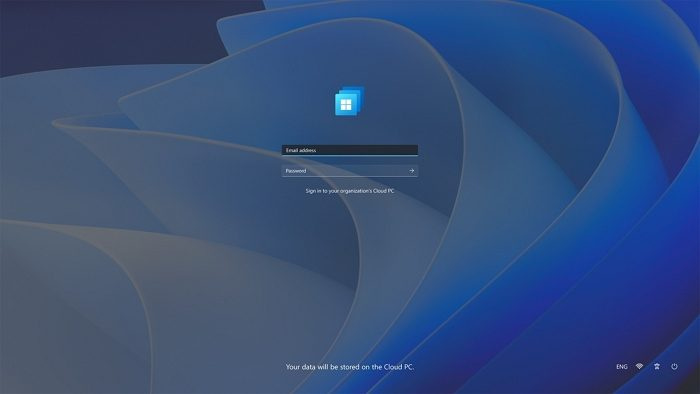
Enne kui hakkame juurutusprotsessist rääkima, on siin Windows 365 alglaadimise miinimumnõuded, nagu mainis Microsoft :
- Windows 11-põhised lõpp-punktid (Windows 11 Pro ja Enterprise)
- Registreerumine programmis Windows Insider (arendaja kanal)
- Microsoft Intune'i administraatori õigused
- Windows 365 pilvearvuti litsents
Toimingud Windows 365 alglaadimisseadete viimiseks Intune'i lõpp-punktidesse
Jätkamiseks peavad teil olema vähemalt grupi ja Intune'i administraatori õigused.
- Avage Microsoft Intune ja minge jaotisse Seadmed > Ettevalmistus > Windows 365.
- Avage Windows 365 alglaadimisjuhend, et käivitada Windows 365 alglaadimise juhistega seadistamine.
- Konfigureerimise alustamiseks valige Next: Basics.
- Soovi korral sisestage ressursi eesliide nimi ja kirjeldus, et oma lõpp-punktid hõlpsamaks tuvastamiseks eesliitega ümber nimetada.
- Jätkamiseks valige Järgmine: lõpp-punkti värskendused.
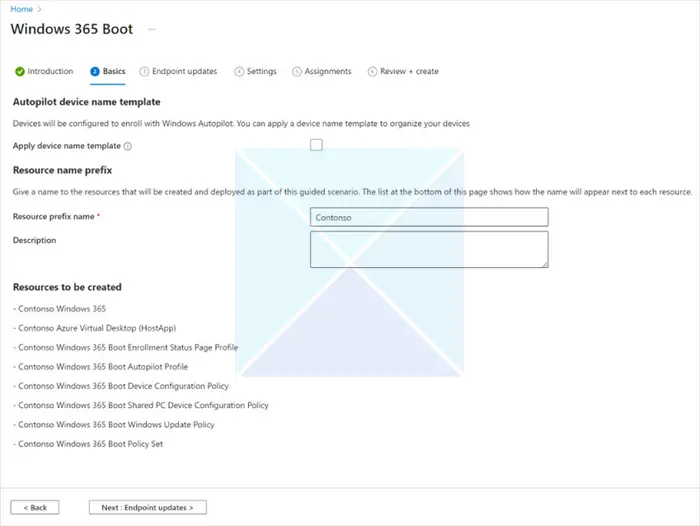
- Häälestusviisard loob erinevaid ressursse, sealhulgas Windows 365 alglaadimisprofiilid, poliitikad ja konfiguratsioonid.
- Windowsi värskendustega seotud eelistatud sätete konfigureerimine:
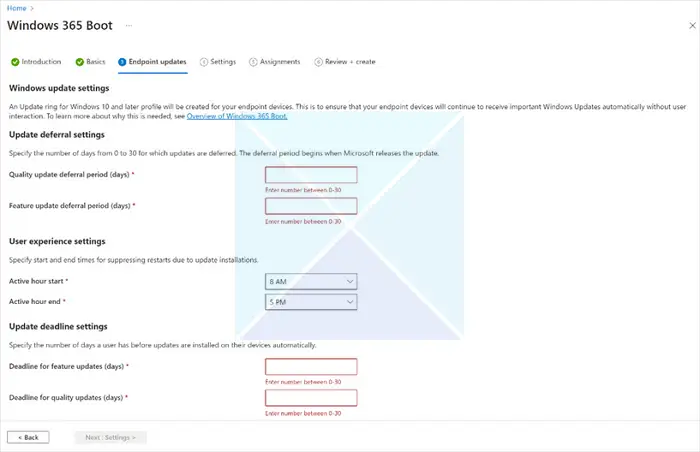
- Värskendamise edasilükkamise sätted: määrake, kui kiiresti igakuised turbe- ja Windowsi funktsioonivärskendused pärast avaldamist rakendatakse.
- Kasutajakogemuse seaded: kohandage aktiivseid aegu, et minimeerida taaskäivitustest põhjustatud häireid.
- Värskendustähtaja sätted: määrake uuenduste installimise ja rakendamise ajaraam, tagades lõppkasutajatele Windowsi turvalise kasutamise. Märkus. Windows 365 Boot toetab ka Windowsi automaatset patchi pilvearvutite plaastrite haldamiseks.
- Soovi korral eelkonfigureerige oma lõpp-punktide jaoks VPN-profiil või Wi-Fi-profiil.
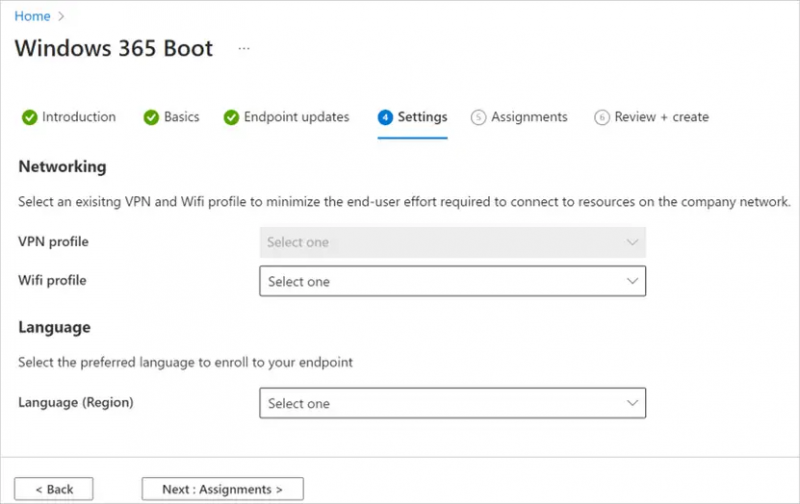
- Kasutage valikulist keeleseadet, et konfigureerida lõpp-punktis ja Windowsi sisselogimiskuval eelistatud keel.
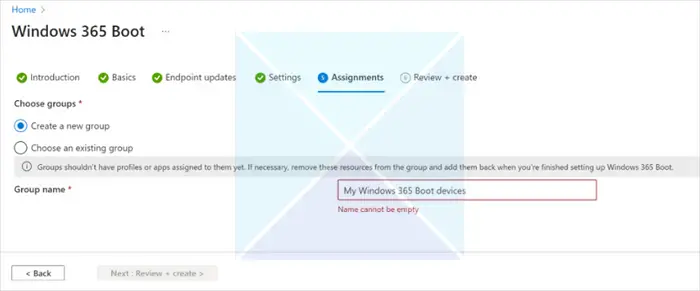
- Jaotises Määrangud looge uus Azure AD rühm või määrake ressursside komplektile olemasolev rühm.
- Vaadake üle kõik seaded lehel Ülevaatus + Loo ja jätkake.
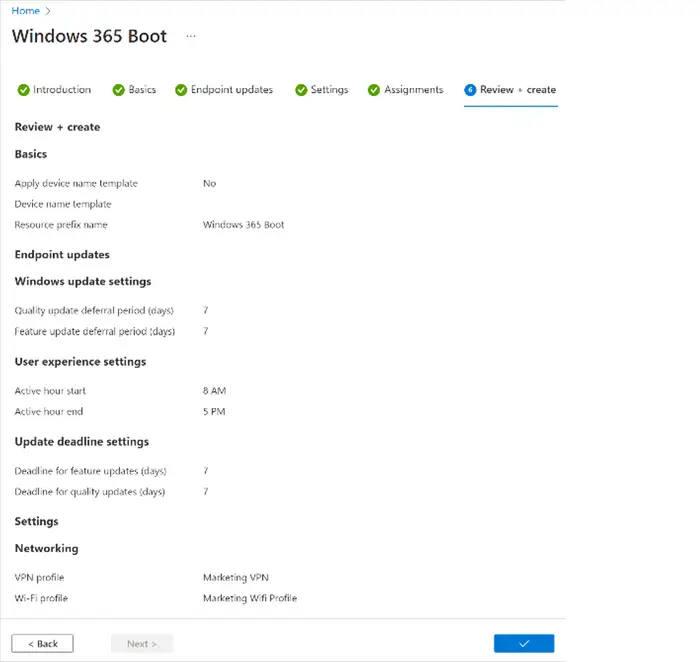
Märge: Kui juurutate Windows 365 alglaadimise olemasolevatesse Windows 11 lõpp-punktidesse, on soovitatav lõpp-punkt pärast konfigureerimise lõpetamist eemalt pühkida.
Kui olete seadistamise lõpetanud, saavad määratud Azure AD rühma lõpp-punktid määratud ressursid ja Windows 365 alglaadimine lubatakse mõne tunni jooksul.
Toimingud Windows 11 kohalikus lõpp-punktis:
Praegu on see funktsioon eelvaate staadiumis ja kõik arvutid, kes soovivad osaleda, peavad registreeruma arendajakanalis, kasutades programmi Windows Insider.
Windows 365 alglaadimise eelvaates osalemiseks toimige Windows 11 lõpp-punktis järgmiselt.
- Registreerige lõpp-punkt Windows Insider Program Dev Channelisse:
- Navigeerige jaotises Seaded lehele Windows Insider Program.
- Registreerimisprotsessi alustamiseks valige Alusta.
- Logige sisse oma Microsofti kontoga.
- Valige arenduskanal ja jätkake.
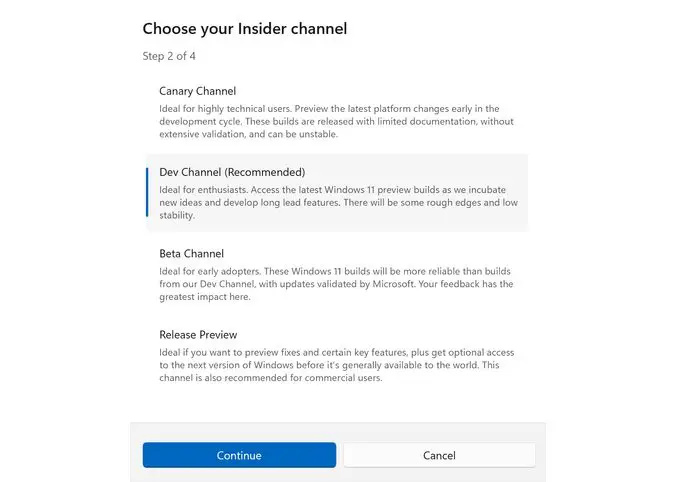
- Registreerimise lõpuleviimiseks taaskäivitage seade.
- Installige kõik uusimad Windowsi värskendused:
- Minge Windowsi värskenduse sätete lehele.
- Valige Otsi värskendusi ja installige kõik saadaolevad värskendused, kuni installitakse uusimad Windowsi värskendused.
Kui kõik Windowsi värskendused on installitud, aktiveeritakse lõpp-punktis Windows 365 alglaadimisfunktsioon. Seadme sisselülitamisel ühendab Windows 11 sisselogimiskogemus teid otse teie Windows 365 pilvarvutiga, pakkudes sujuvat ja turvalist Windowsi kasutuskogemust.
Mis on Windows 365?
Windows 365 on pilvearvuti teenus, mis võimaldab kasutajatel ühendada oma arvutid pilvega integreeritud Windowsi kogemusega. See on virtuaalne Windowsi kogemus, mis annab teile isikupärastatud töölaua pilves, kus saate kogu sisu turvaliselt voogesitada kõigis seadmetes.















